X
Questo articolo è stato scritto in collaborazione con il nostro team di editor e ricercatori esperti che ne hanno approvato accuratezza ed esaustività.
Il Content Management Team di wikiHow controlla con cura il lavoro dello staff di redattori per assicurarsi che ogni articolo incontri i nostri standard di qualità.
Questo articolo è stato visualizzato 45 805 volte
Questo articolo mostra come usare un computer Windows per spegnere un'altra macchina dotata di sistema operativo Microsoft e connessa alla medesima rete LAN.
Passaggi
Parte 1
Parte 1 di 4:
Individuare l'Indirizzo IP del Computer Remoto
-
1Assicurati che il sistema in esame sia configurato correttamente per la gestione da remoto. Per poter essere spento utilizzando un altro computer connesso alla medesima rete LAN, il sistema in esame deve rispettare determinati requisiti tecnici:
- Deve essere collegato alla medesima rete LAN (dall'inglese "Local Area Network") a cui è collegata la macchina da cui invierai il comando remoto di spegnimento;
- Deve essere dotato del medesimo account utente amministratore del sistema presente sul computer che userai per inviare il comando remoto di spegnimento.
-
2
-
3
-
4
-
5Accedi alla scheda Stato. È collocata nella parte superiore sinistra della nuova pagina apparsa.
-
6Seleziona il link Visualizza le proprietà della rete. È posizionato nella parte inferiore della pagina.
- Per poterlo individuare e selezionare, potresti avere la necessità di scorrere la pagina verso il basso.
-
7Scorri l'elenco apparso verso il basso per individuare la sezione "Wi-Fi". È visualizzata al centro della pagina.
-
8Trova la dicitura "Indirizzo IPv4". Il numero posto sulla destra del campo "Indirizzo IPv4" rappresenta l'attuale indirizzo IP assegnato al computer. Si tratta dell'informazione che dovrai usare per poter spegnere il sistema utilizzando un altro computer connesso alla rete.
- Potrebbe essere presente anche un indirizzo IP la cui parte finale è composta da uno slash e da una serie di numeri (per esempio "192.168.2.2/24"). Se così fosse, prendi in considerazione solo la serie di numeri separati dal punto e trascura lo slash e tutto ciò che viene dopo.
Pubblicità
Parte 2
Parte 2 di 4:
Abilitare lo Spegnimento da Remoto sul Computer di Destinazione
-
1
-
2Accedi al registro di sistema. Segui queste istruzioni:
- Digita la parola chiave regedit all'interno del menu "Start";
- Clicca l'icona regedit apparsa nella parte superiore dell'elenco dei risultati;
- Premi il pulsante Sì quando richiesto.
-
3Accedi alla cartella "System". Devi utilizzare il menu ad albero posto nella parte superiore sinistra dell'Editor del Registro di sistema. Segui queste istruzioni:
- Fai doppio clic sul nodo "HKEY_LOCAL_MACHINE" per visualizzare l'elenco di voci che contiene;
- Fai doppio clic sulla cartella "SOFTWARE";
- Scorri l'elenco apparso e fai doppio clic sulla cartella "Microsoft";
- Scorri l'elenco apparso e fai doppio clic sulla cartella "Windows";
- Fai doppio clic sul nodo "CurrentVersion";
- Scorri l'elenco apparso e fai doppio clic sulla cartella "Policies";
- A questo punto seleziona la cartella "System" con un singolo clic del mouse.
-
4Seleziona la cartella "System" con il tasto destro del mouse. Verrà visualizzato il relativo menu contestuale.
-
5Scegli l'opzione Nuovo. È una delle voci elencate nel menu a tendina apparso. Verrà visualizzato un menu secondario sulla destra del primo.
-
6Clicca la voce Valore DWORD (32-bit). È elencata nel nuovo menu apparso. Nel riquadro principale della finestra posto sulla sinistra di quest'ultima apparirà l'icona del nuovo elemento "DWORD".
-
7Assegnagli il nome LocalAccountTokenFilterPolicy e premi il tasto Invio della tastiera. In questo modo il nuovo elemento "DWORD" verrà denominato come indicato.
-
8Accedi al nuovo elemento "LocalAccountTokenFilterPolicy". Fai doppio clic sulla relativa icona. Verrà visualizzata una piccola finestra di pop-up.
-
9Imposta il valore del nuovo elemento "DWORD". Seleziona il campo di testo "Dati valore", digita il tasto 1 della tastiera, quindi premi il pulsate OK posto nella parte inferiore destra della finestra di pop-up.
- A questo punto il lavoro sul Registro di sistema di Windows è concluso, puoi chiudere la finestra dell'editor.
-
10Abilita l'accesso remoto al Registro di sistema. Per permettere l'accesso all'Editor del registro di sistema della macchina in esame da un altro computer connesso alla medesima rete, segui queste istruzioni:
- Accedi al menu "Start" cliccando l'icona ;
- Digita la parola chiave servizi, quindi clicca l'icona Servizi apparsa nella parte superiore del menu "Start";
- Scorri l'elenco dei servizi di Windows per individuare la voce Registro di sistema Remoto, quindi fai doppio clic sul servizio indicato;
- Accedi al menu a discesa "Tipo di avvio", quindi scegli l'opzione Manuale;
- Premi il pulsante Applica;
- A questo punto premi in successione i pulsanti Avvia e OK.
-
11Riavvia il computer. Accedi al menu Start cliccando l'icona , seleziona la voce Arresta caratterizzata dall'icona , quindi scegli l'opzione Riavvia sistema posta all'interno del menu apparso. Quando il computer avrà completato la procedura di riavvio potrai passare a usare il computer dal quale invierai il comando remoto di spegnimento al sistema di destinazione.Pubblicità
Parte 3
Parte 3 di 4:
Usare l'Interfaccia Grafica Arresto Remoto
-
1
-
2Avvia il "Prompt dei Comandi" di Windows. Digita le parole chiave prompt comandi.
-
3
-
4Scegli l'opzione Esegui come amministratore. È una delle voci elencate nel piccolo menu apparso.
-
5Premi il pulsante Sì quando richiesto. Verrà visualizzata la finestra "Prompt dei comandi" di Windows a cui avrai accesso come amministratore del sistema.
-
6Inserisci le credenziali di accesso al computer di destinazione. Digita il comando net use \\[indirizzo] (assicurati di sostituire il parametro "[indirizzo]" con l'indirizzo IP che hai individuato nei passaggi precedenti dell'articolo), premi il tasto Invio, quindi fornisci le credenziali di accesso come amministratore quando richiesto (indirizzo e-mail e password dell'account che stai usando attualmente).
- Ecco un comando di esempio net use \\192.168.2.2.
-
7Apri l'interfaccia grafica "Arresto Remoto". Digita il comando shutdown /i all'interno della finestra del "Prompt dei Comandi" e premi il tasto Invio. Vedrai apparire una finestra di pop-up.
-
8Seleziona il computer di destinazione. Clicca l'indirizzo IP o il nome di rete del computer che desideri spegnere da remoto elencato nel riquadro "Computer" posto nella parte superiore della finestra apparsa.
- Se l'indirizzo IP o il nome del computer in esame non è visualizzato all'interno del riquadro "Computer", premi il pulsante Aggiungi..., digita l'indirizzo IP della macchina che vuoi spegnere da remoto e premi il pulsante OK. A questo punto seleziona il nome del computer apparso all'interno del riquadro "Computer".
-
9Accedi al menu a discesa "Scegli una delle seguenti opzioni". È collocato al centro della finestra. Verrà visualizzato un elenco di voci.
-
10Scegli l'opzione Chiudi sessione. È una delle voci elencate nel menu a discesa apparso.
-
11Imposta un intervallo di tempo. Digita il numero di secondi desiderato all'interno del campo di testo "Visualizza avviso per".
-
12Deseleziona il pulsante di spunta "Pianificato". È posizionato sulla parte destra del riquadro "Individuazione evento di arresto".
-
13Inserisci una descrizione. Usa il campo di testo "Commento" posto nella parte inferiore della finestra per inserire il messaggio che verrà visualizzato sul computer di destinazione prima dello spegnimento.
-
14Premi il pulsante OK. È posto nella parte inferiore destra della finestra "Arresto Remoto". In questo modo verrà avviata la procedura di spegnimento sul computer indicato.Pubblicità
Parte 4
Parte 4 di 4:
Creare un File Batch per Eseguire lo Spegnimento da Remoto di più Computer
-
1Avvia il programma "Blocco Note". Clicca o fai doppio clic sull'icona "Blocco Note". È caratterizzata da un blocco per appunti di colore blu chiaro.
- In alcuni casi potresti dover ricercare il programma "Blocco Note" all'interno del menu "Start".
-
2Digita il comando "shutdown" (senza virgolette) seguito dall'indirizzo IP del computer che desideri spegnere da remoto. Digita il seguente comando di esempio, avendo l'accortezza di sostituire correttamente tutti i parametri indicati con le informazioni relative al computer di destinazione:
shutdown -s -m \\[indirizzo] -t -01
- Sostituisci il parametro "[indirizzo]" con l'indirizzo IP del computer di destinazione.
- Puoi modificare il valore numerico "01" con qualsiasi altro numero. Si tratta dell'intervallo di tempo (in secondi) che intercorrerà fra l'invio del comando e l'effettivo spegnimento del computer di destinazione.
-
3Premi il tasto Invio, quindi aggiungi il comando relativo al prossimo computer da spegnere. Ripeti questo passaggio per tutti i computer connessi alla rete che hai la necessità di spegnere da remoto.
-
4Accedi al menu File. È collocato nell'angolo superiore sinistro della finestra del programma "Blocco Note". Verrà visualizzato un piccolo menu a tendina.
-
5Scegli l'opzione Salva con nome…. È una delle voci elencate all'interno del menu File. Verrà visualizzata la finestra di dialogo "Salva con nome".
-
6Accedi al menu a discesa "Salva come". È posizionato nella parte inferiore della finestra. Verrà visualizzato un elenco di opzioni.
-
7Scegli la voce Tutti i file. È una delle opzioni elencate all'interno del menu a discesa apparso.
-
8Aggiungi l'estensione ".bat" al nome che hai deciso di assegnare al documento appena creato. Seleziona il campo "Nome file", quindi digita il nome del file aggiungendo l'estensione .bat alla fine.
- Per esempio, per creare un file batch denominato "shutdown", assegna al documento il seguente nome shutdown.bat.
-
9Premi il pulsante Salva. È collocato nell'angolo inferiore destro della finestra "Salva con nome". Il file batch verrà salvato all'interno della cartella di sistema predefinita (per esempio "Documenti").
-
10Esegui il file batch. Fai doppio clic sulla relativa icona. In questo modo tutti i computer elencati all'interno del file e attualmente connessi alla rete verranno spenti.Pubblicità
Consigli
- Se conosci il nome di rete del computer che vuoi spegnere da remoto (per esempio "Desktop-1234"), puoi utilizzarlo in sostituzione del relativo indirizzo IP aggiungendo però il prefisso "\\" al nome.[1]
Pubblicità
Avvertenze
- Se i computer connessi alla tua rete LAN non utilizzano un indirizzo IP statico, il loro attuale indirizzo di rete potrebbe cambiare automaticamente se il router o lo switch che gestisce l'infrastruttura di rete dovesse venire riavviato o resettato. In questo caso dovrai verificare nuovamente tutti gli indirizzi IP dei computer per prendere nota delle eventuali variazioni.
Pubblicità
Informazioni su questo wikiHow
Pubblicità
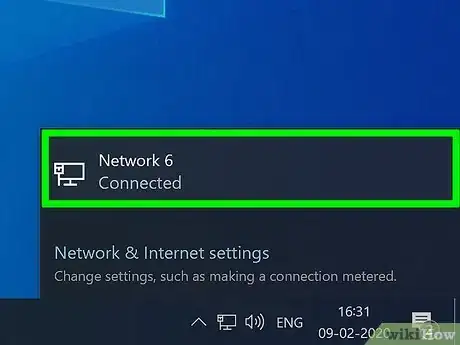
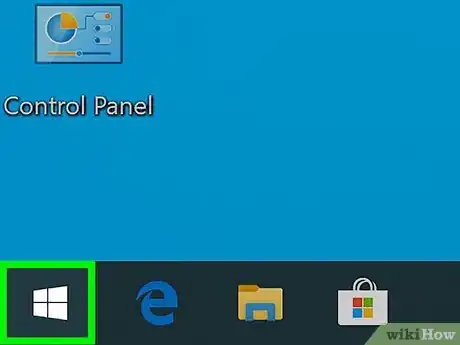

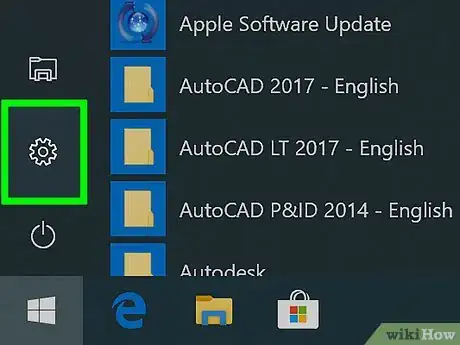

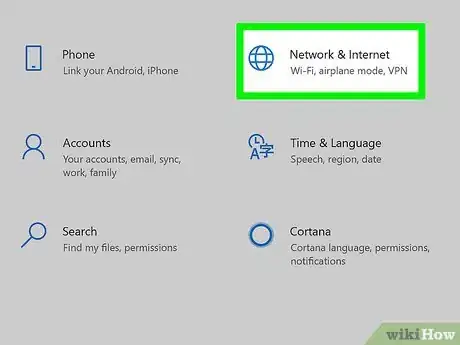

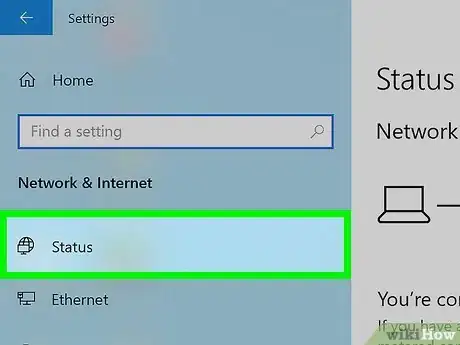
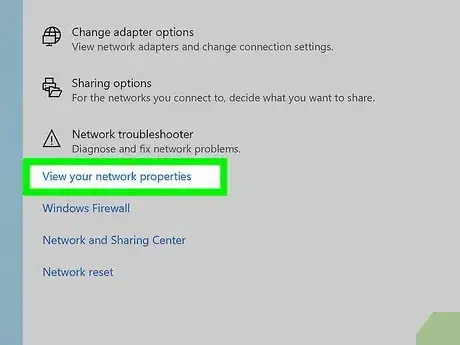
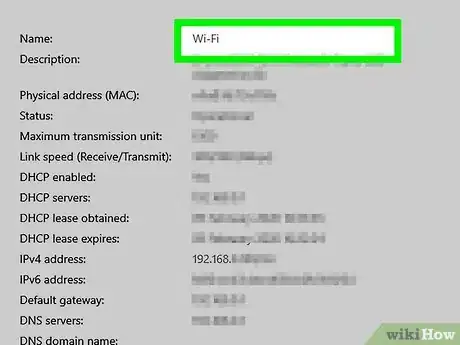
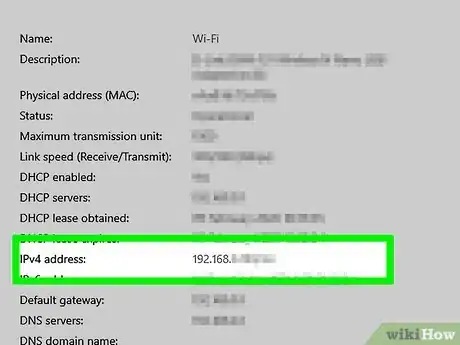
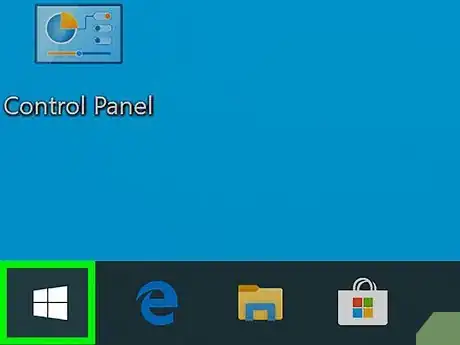
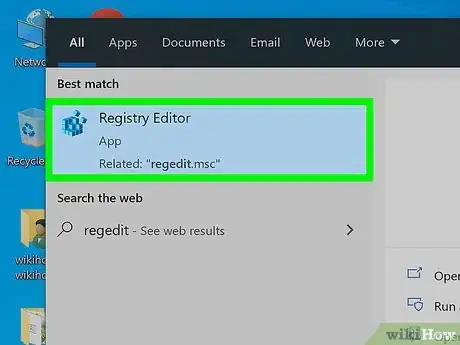
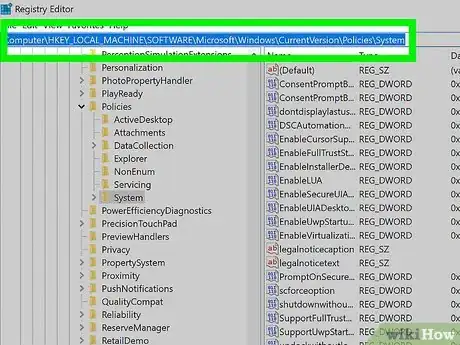
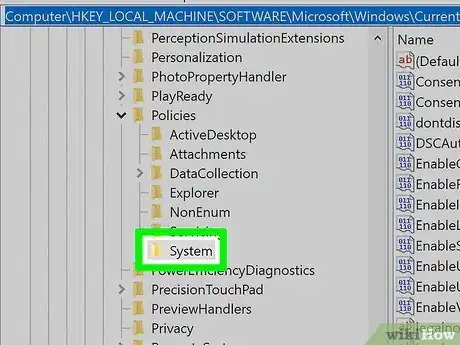
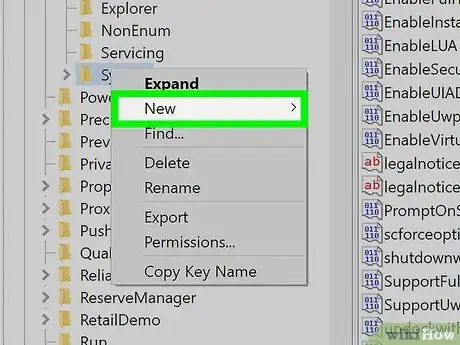
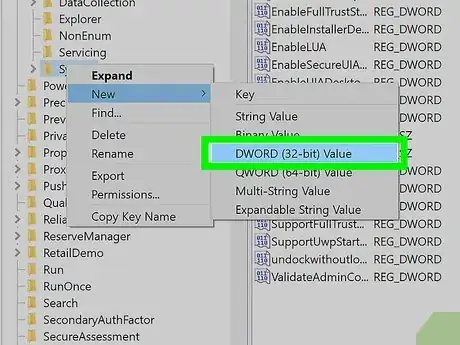
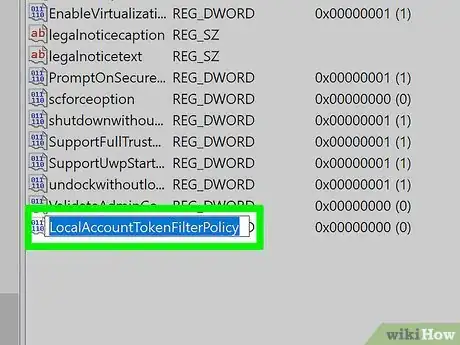
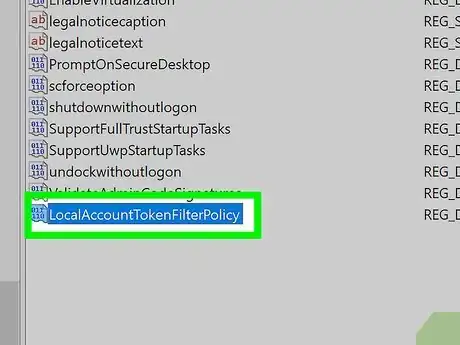
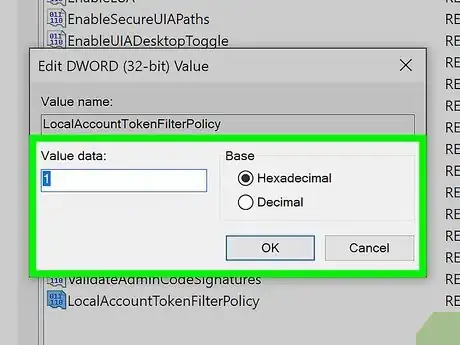
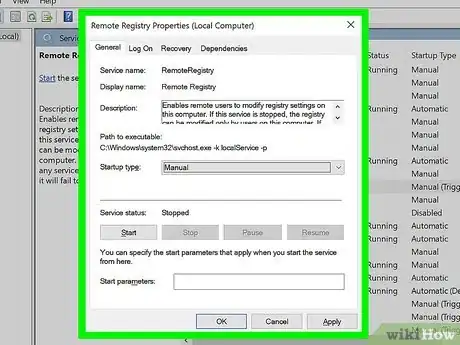
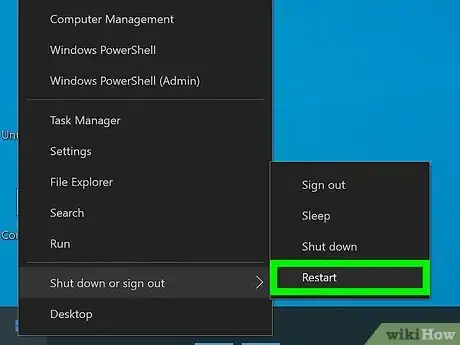
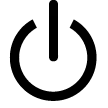
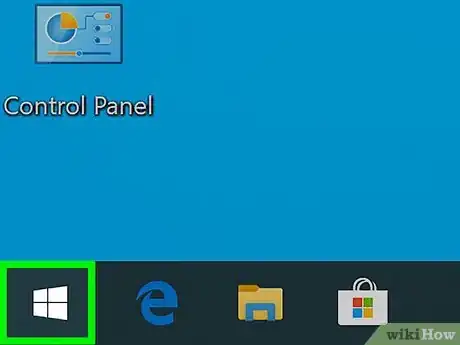
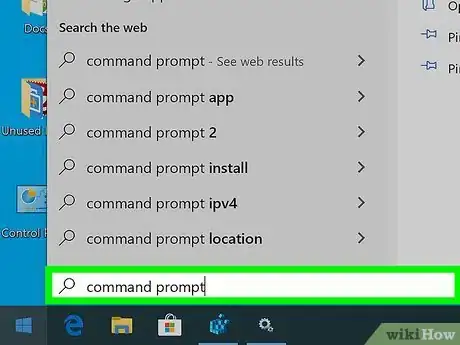
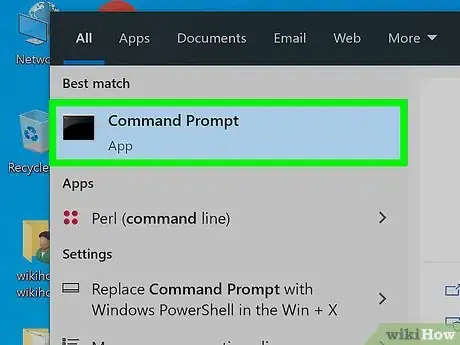

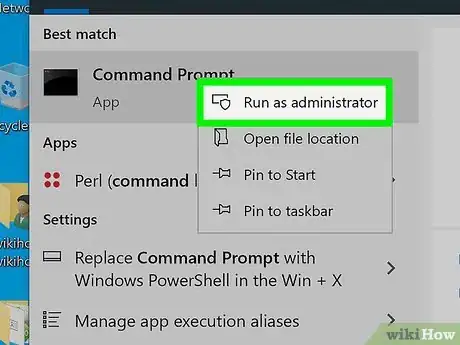
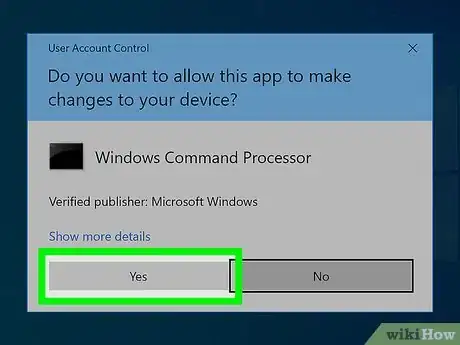
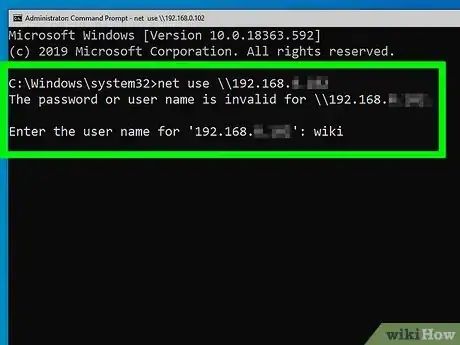
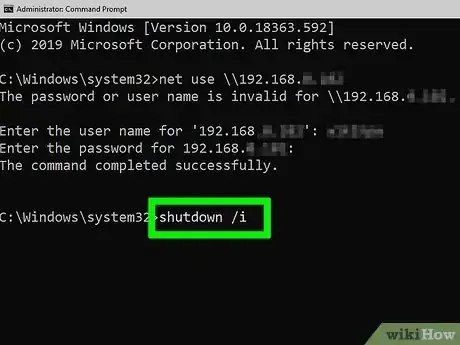
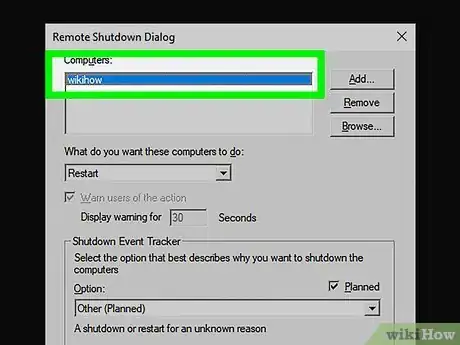
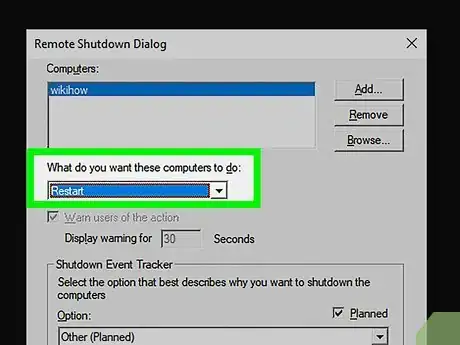
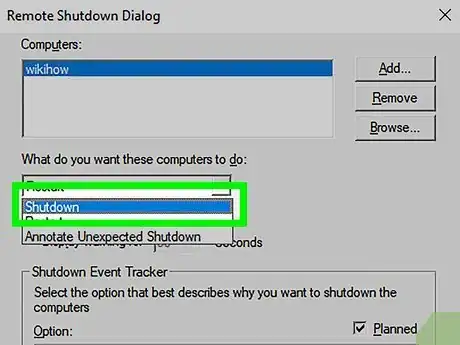
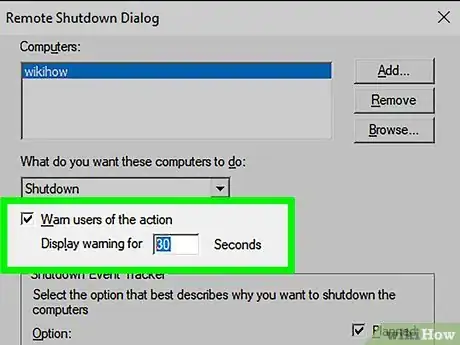
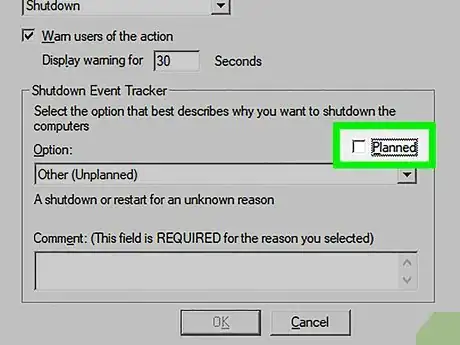
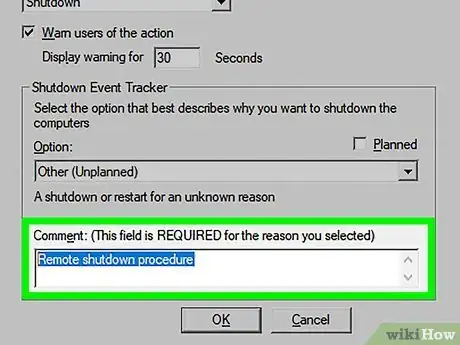
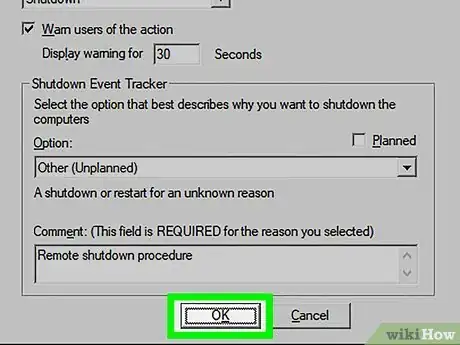
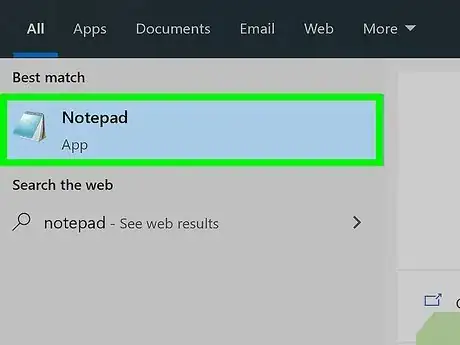
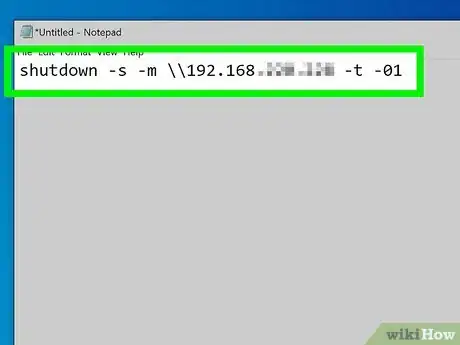
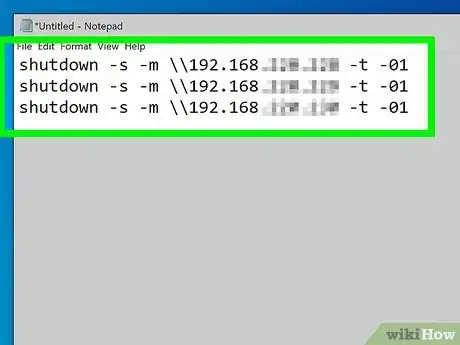
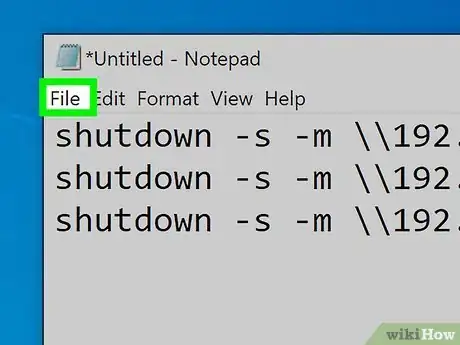

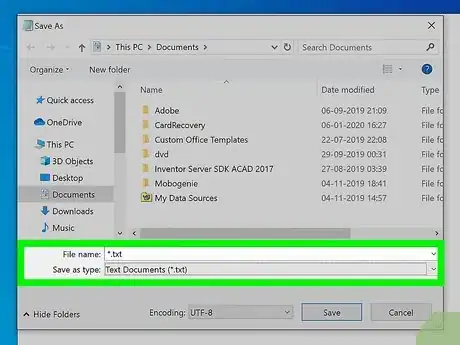
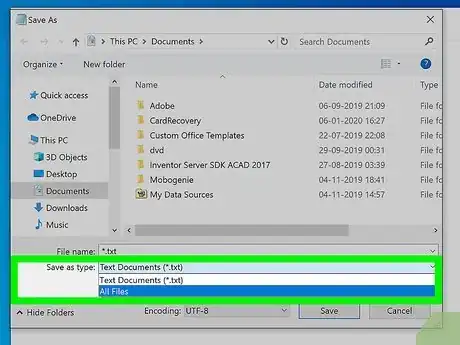
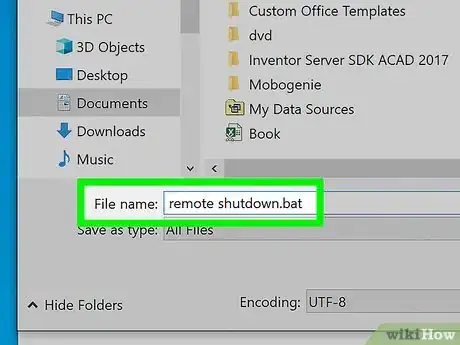
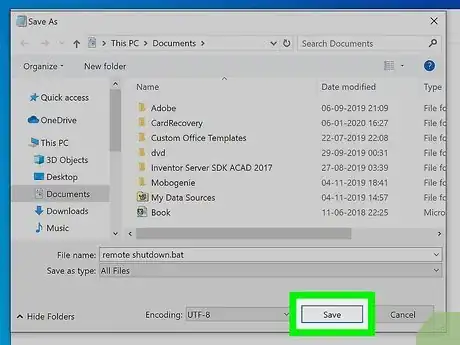
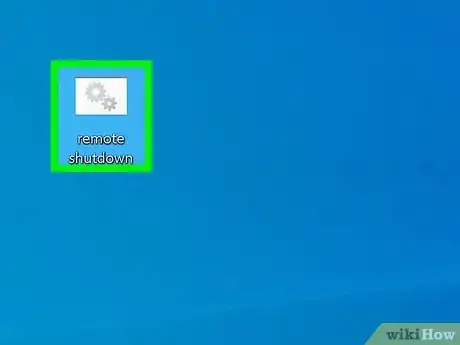



















Il Content Management Team di wikiHow controlla con cura il lavoro dello staff di redattori per assicurarsi che ogni articolo incontri i nostri standard di qualità. Questo articolo è stato visualizzato 45 805 volte